การบันทึก เงินสดย่อย ใน PEAK
เงินสดย่อย คืออะไร ?
เงินสดย่อยคือ เงินของกิจการส่วนหนึ่งที่กำหนดไว้ให้พนักงานขอเบิกไปเป็นค่าใช้จ่ายเบ็ดเตล็ดต่าง ๆ ในกิจกรรมประจำวันได้ เช่น ค่าเมสเซนเจอร์ส่งของ ค่าซื้ออุปกรณ์สำนักงานในออฟฟิศ หรือค่าใช้จ่ายเล็กน้อยที่ไม่จำเป็นต้องรอให้เจ้านายเช็นอนุมัติการจ่าย พนักงานสามารถใช้เงินสดย่อยแทนได้เลย โดยมาขอทำเรื่องเบิกกับผู้ถือเงินสดย่อยของกิจการ โดยขั้นตอนการบันทึกเงินสดย่อยสามารถทำได้ดังนี้
- ตั้งวงเงินสดย่อย
- เบิกเงินจากกิจการมาตั้งเป็นวงเงินสดย่อย
- การบันทึกจ่ายด้วยเงินสดย่อย
- การเติมเงินสดย่อยให้เต็ม
1. ตั้งวงเงินสดย่อย (กรณีมีการเพิ่มช่องทาง เงินสดย่อย ไว้แล้วสามารถข้ามขั้นตอนนี้ได้เลย)
สร้างช่องทางเงินสดย่อยที่เมนูการเงิน โดยเข้าเมนูการเงิน > เงินสด/ธนาคาร/e-Wallet > เพิ่มช่องทางการเงิน
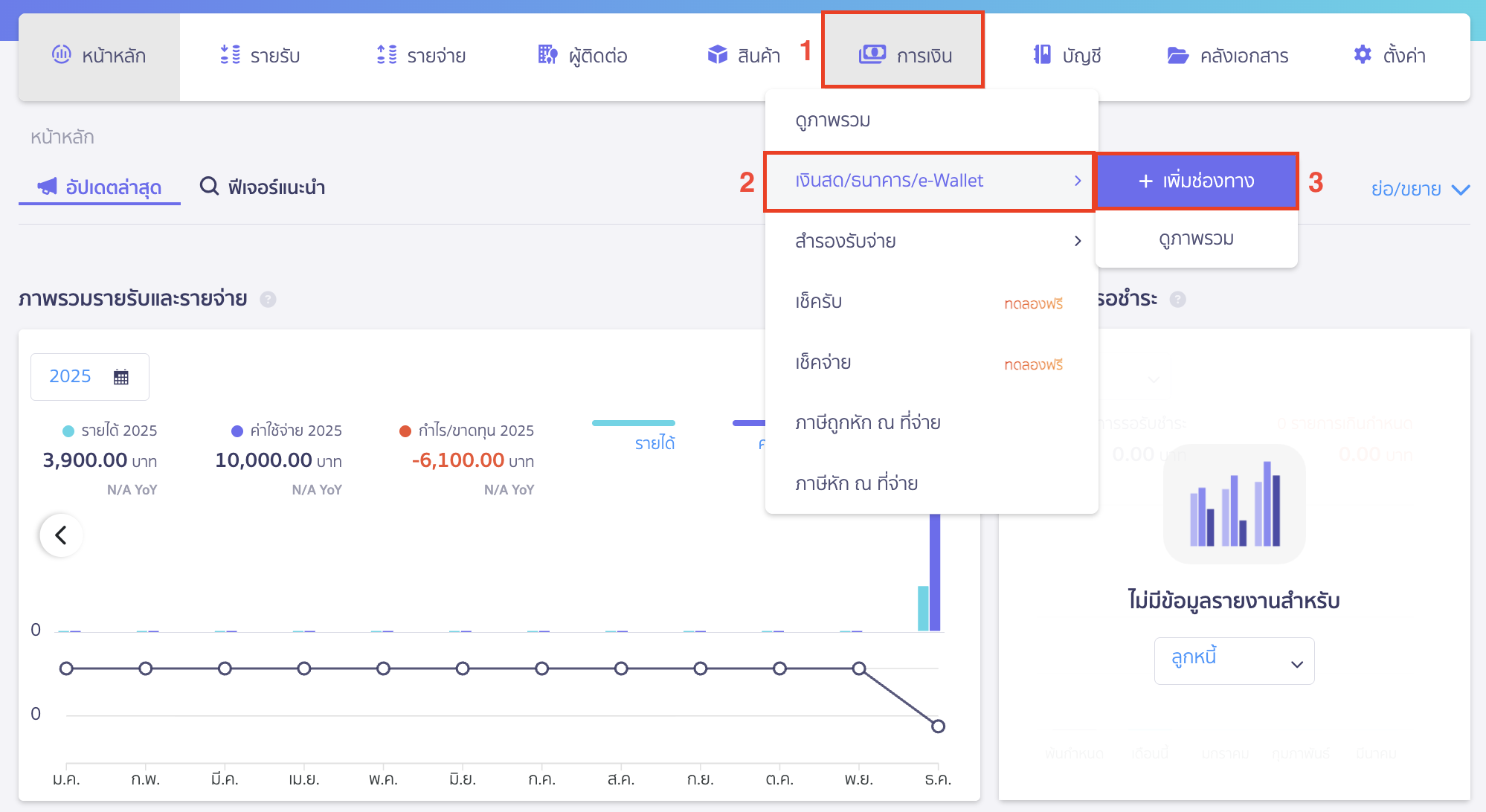
ระบุข้อมูล เพื่อเพิ่มบัญชีเงินสดย่อย
- เลือก “พื้นฐาน” หรือ “ขั้นสูง”
- ประเภทช่องทางการเงิน : เงินสด
- ชื่อช่องทางการเงิน : ระบุชื่อตามที่ต้องการและลักษณะการใช้งาน เช่นเงินสดย่อย , เงินสดย่อยกรรมการ , เงินสดย่อยนาย…. เป็นต้น
- คำอธิบายช่องทางการเงิน : ระบุหรือไม่ระบุก็ได้
- เลือกใช้สำหรับรับเงิน/ใช้สำหรับจ่ายเงิน :
- ใช้รับเงิน : เมื่อสร้างเอกสารรายรับจะมีช่องทางการเงินเงินสดย่อยนี้ให้เลือกรับชำระ
- ใช้จ่ายเงิน : เมื่อสร้างเอกสารรายจ่ายจะมีช่องทางการเงินเงินสดย่อยนี้ให้เลือกจ่ายชำระ
เมื่อระบุข้อมูลครบถ้วนแล้ว จากนั้นกด “+เพิ่มเงินสด“

2. เบิกเงินจากกิจการมาตั้งเป็นวง เงินสดย่อย
เมื่อบัญชีเงินสดย่อยแล้ว จากนั้นจะเป็นการเบิกเงินจากกิจการมาตั้งเป็นวงเงินสดย่อยเพื่อใช้ โดยทำรายการโอนเงินจากช่องทางธนาคารของกิจการเข้าช่องทางเงินสดย่อย
เลือกธนาคารที่ต้องการใช้โอนเงินเข้าบัญชีเงินสดย่อย
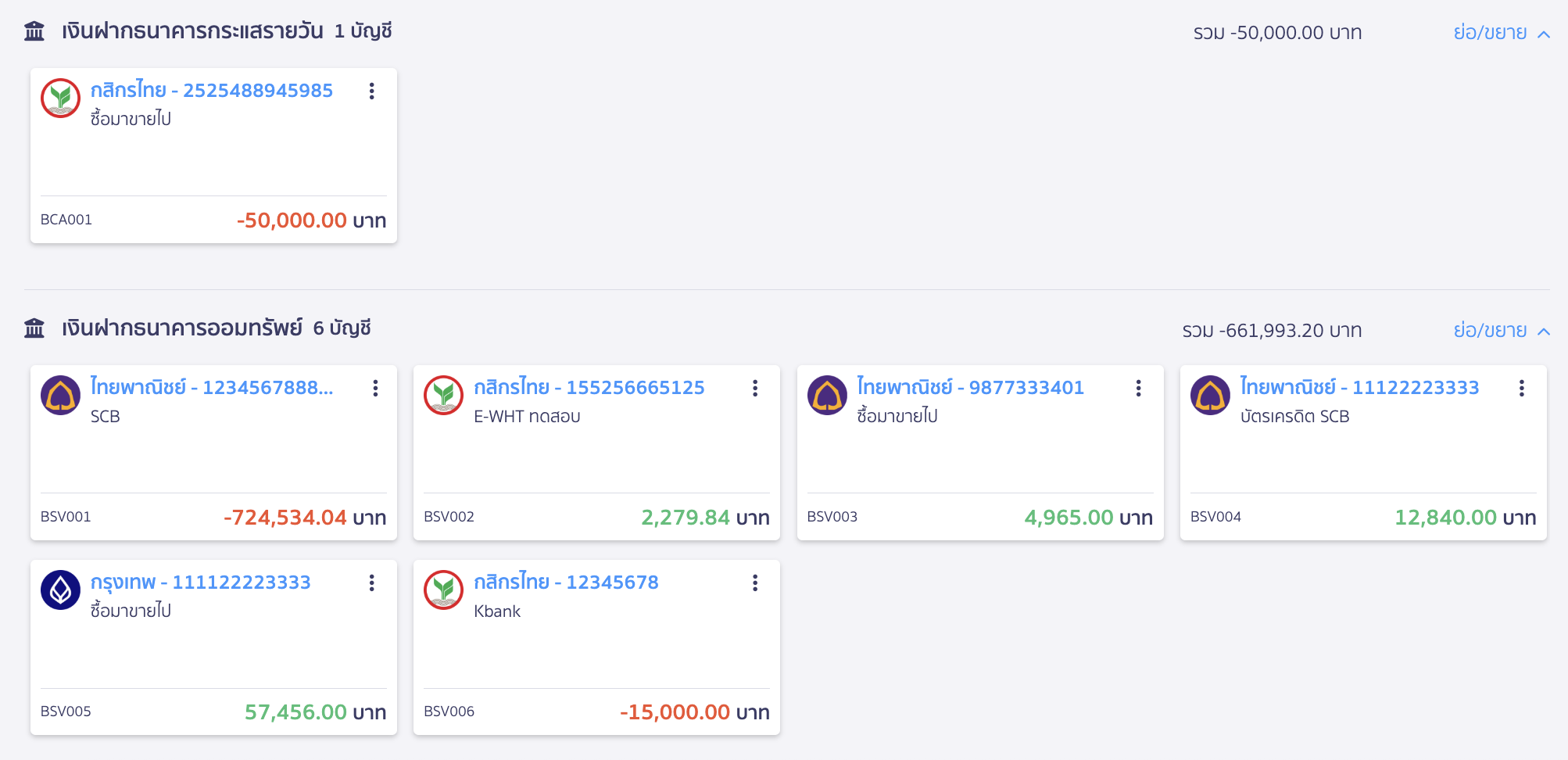
ทำรายการโอนเงิน โดยกดเครื่องหมาย Drop-down ที่ปุ่ม “ตัวเลือก > จากนั้นเลือก โอนเงิน
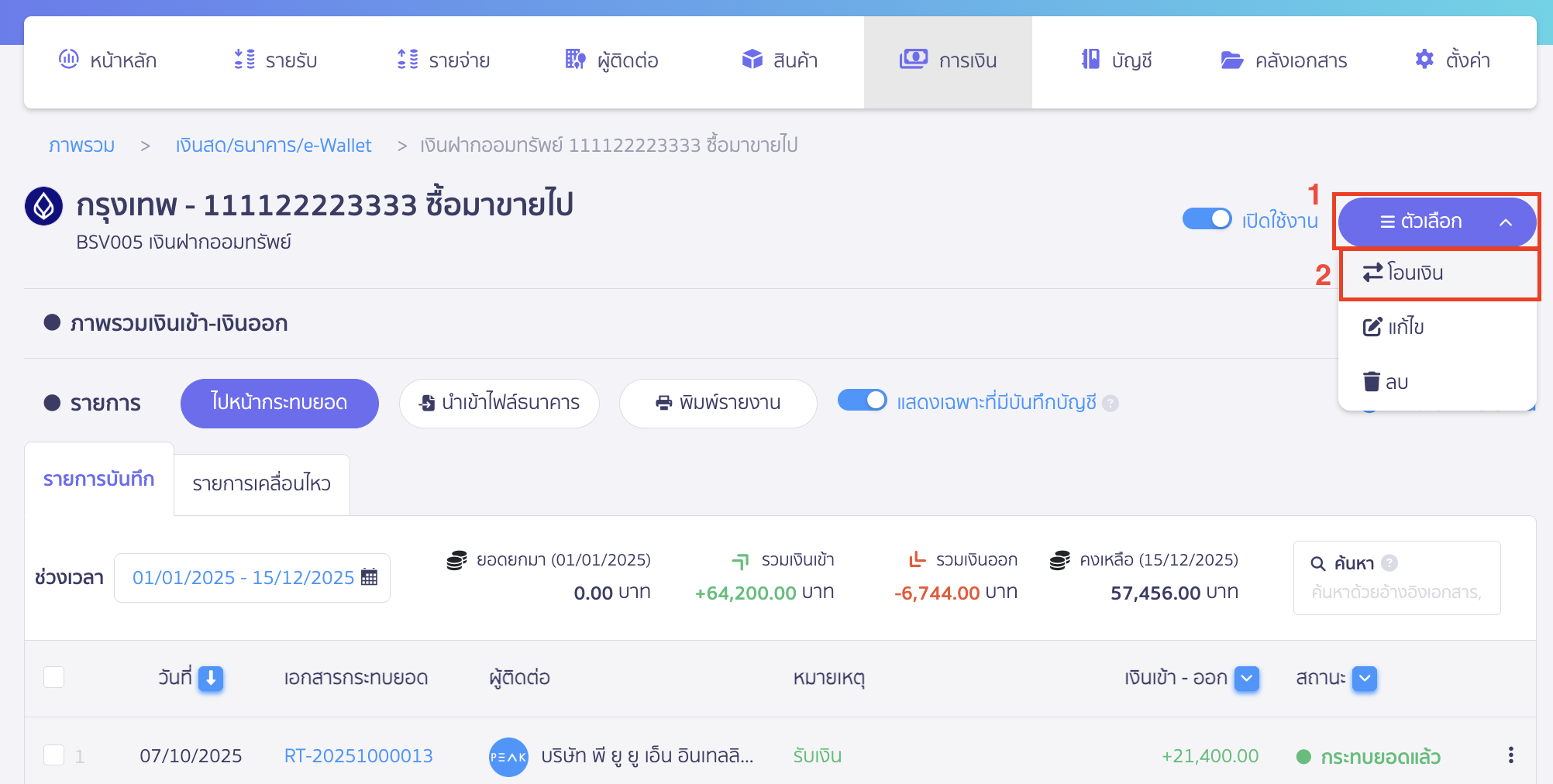
ระบุรายละเอียด
- เลือก “พื้นฐาน” หรือ “ขั้นสูง”
- วันที่โอน : วันที่ ที่โอนเงินไปยังบัญชีเงินสดย่อย
- จำนวนเงิน : จำนวนเงินที่โอนออก (วงเงินที่ต้องการตั้งเงินสดย่อยครั้งแรก)
- ข้อมูลฝั่งเงินเข้า : เลือกบัญชีเงินสดย่อยที่โอนเงินไปให้
คลิกปุ่ม “ยืนยัน” การทำรายการ
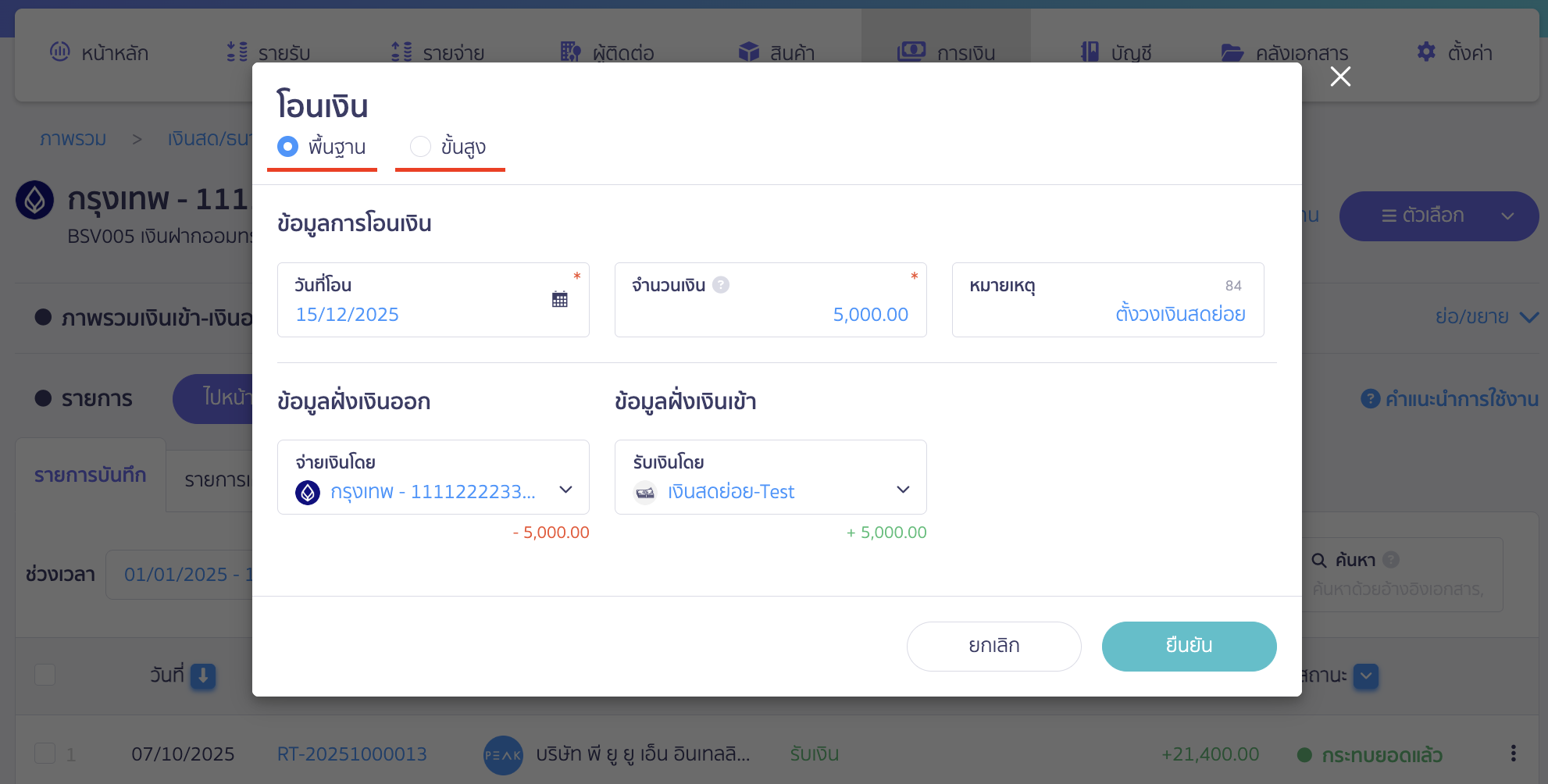
ตัวอย่างการโอนเงินของธนาคารที่หน้าหน้าการเงิน
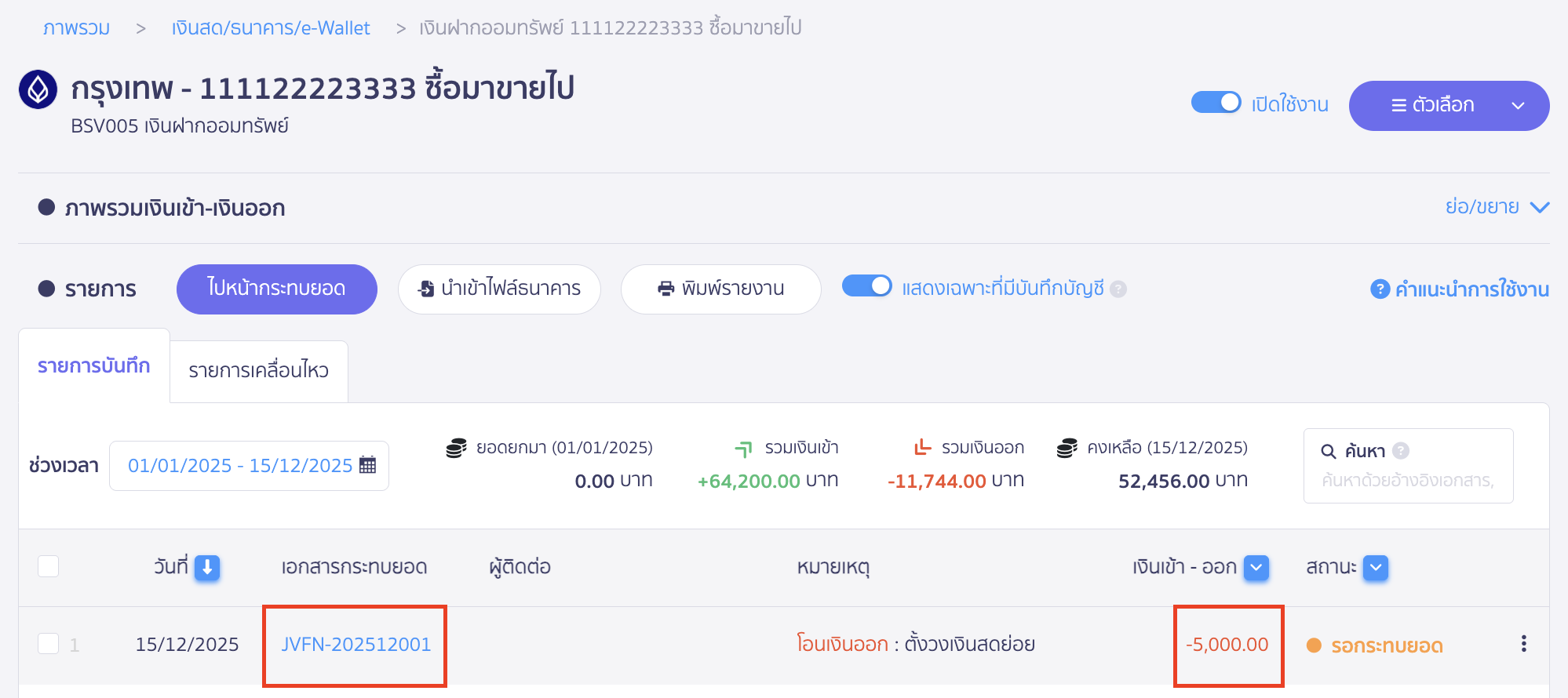
ตัวอย่างการบันทึกบัญชีที่ระบบบันทึกให้อัตโนมัติ
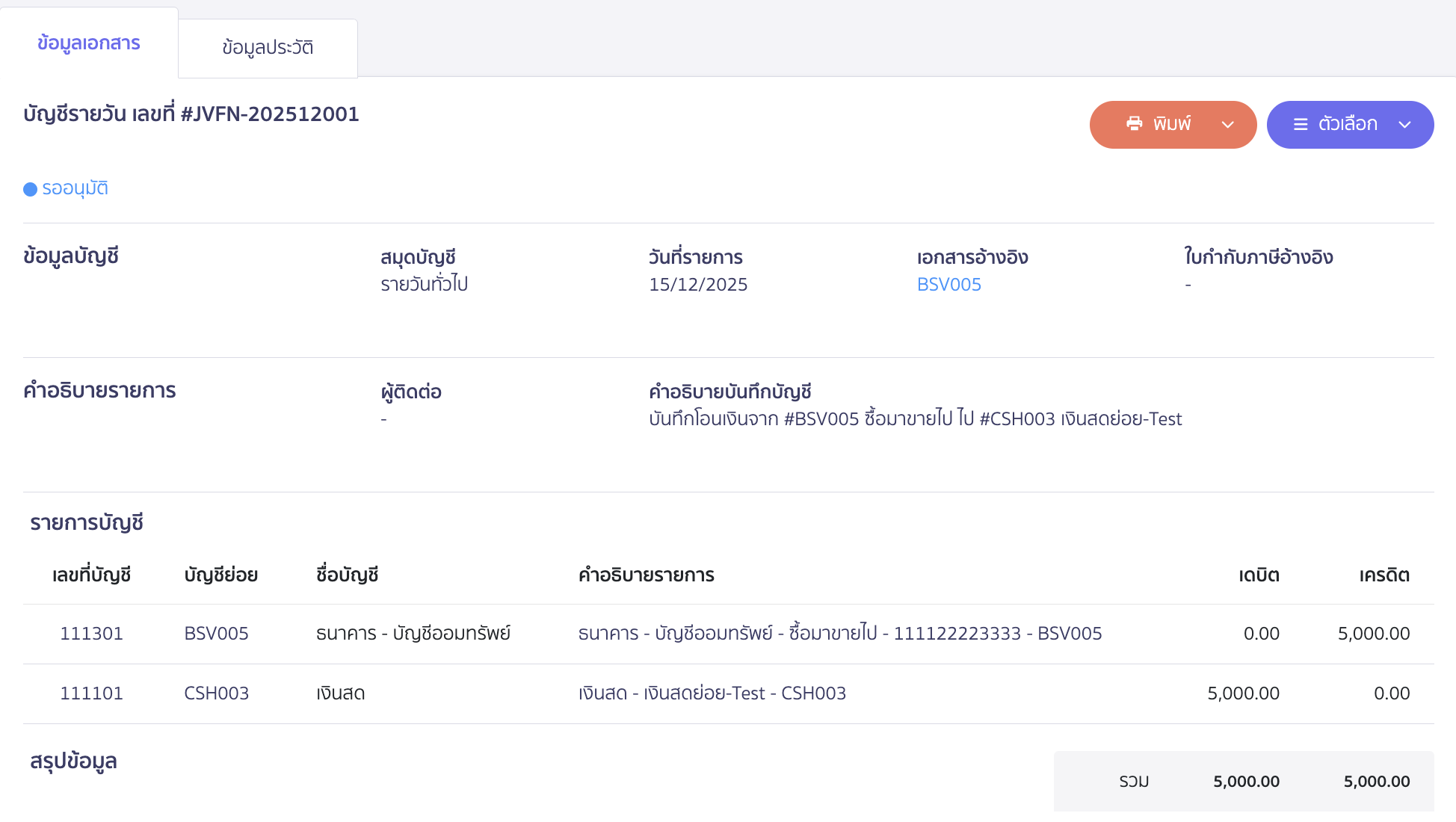
3. การบันทึกจ่ายด้วย เงินสดย่อย
ไปที่เมนูรายจ่าย > บันทึกค่าใช้จ่าย > สร้าง
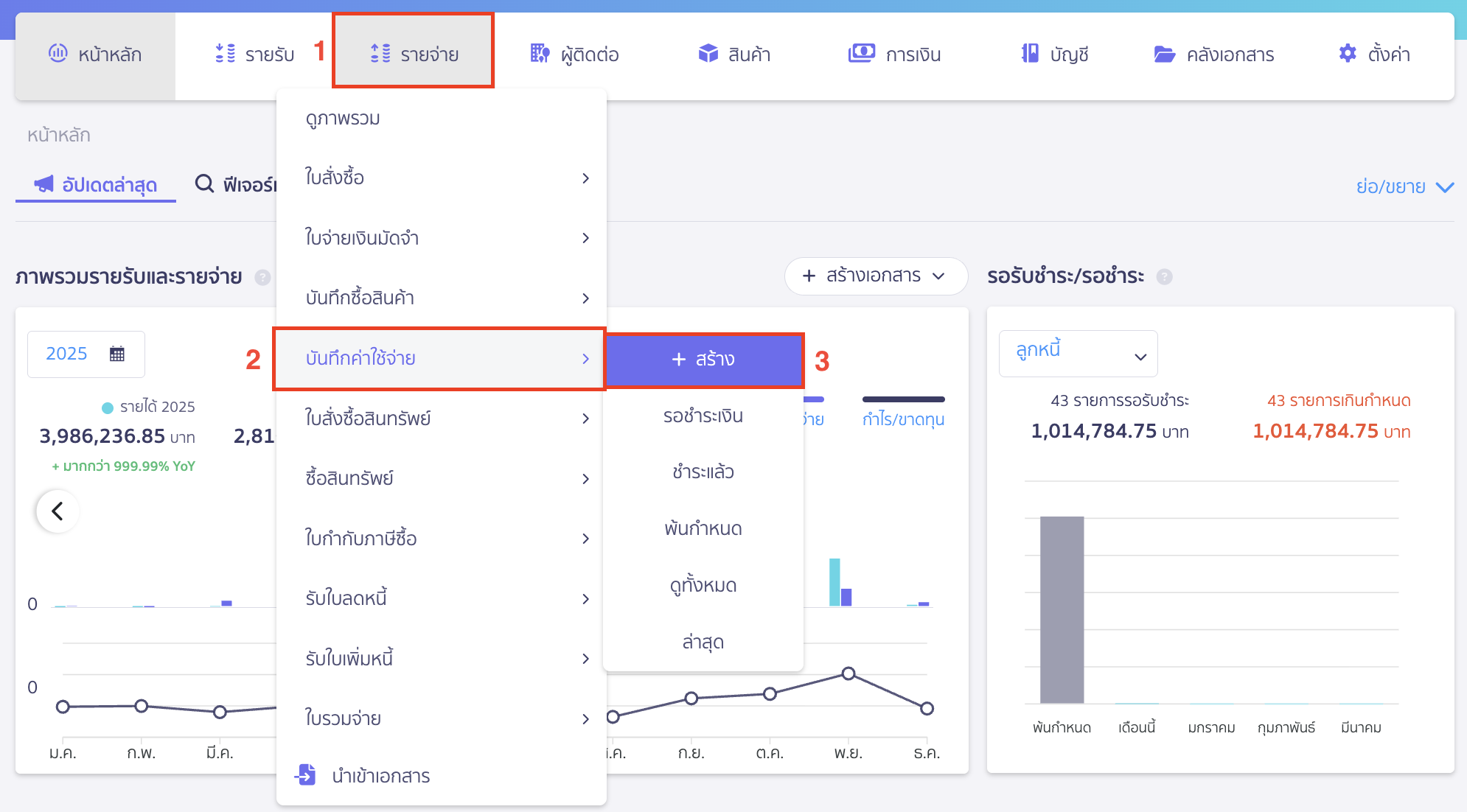
ทำการบันทึกรายการจ่ายที่ต้องการ
ยกตัวอย่างเป็น ค่าคลาวด์เซอร์วิช
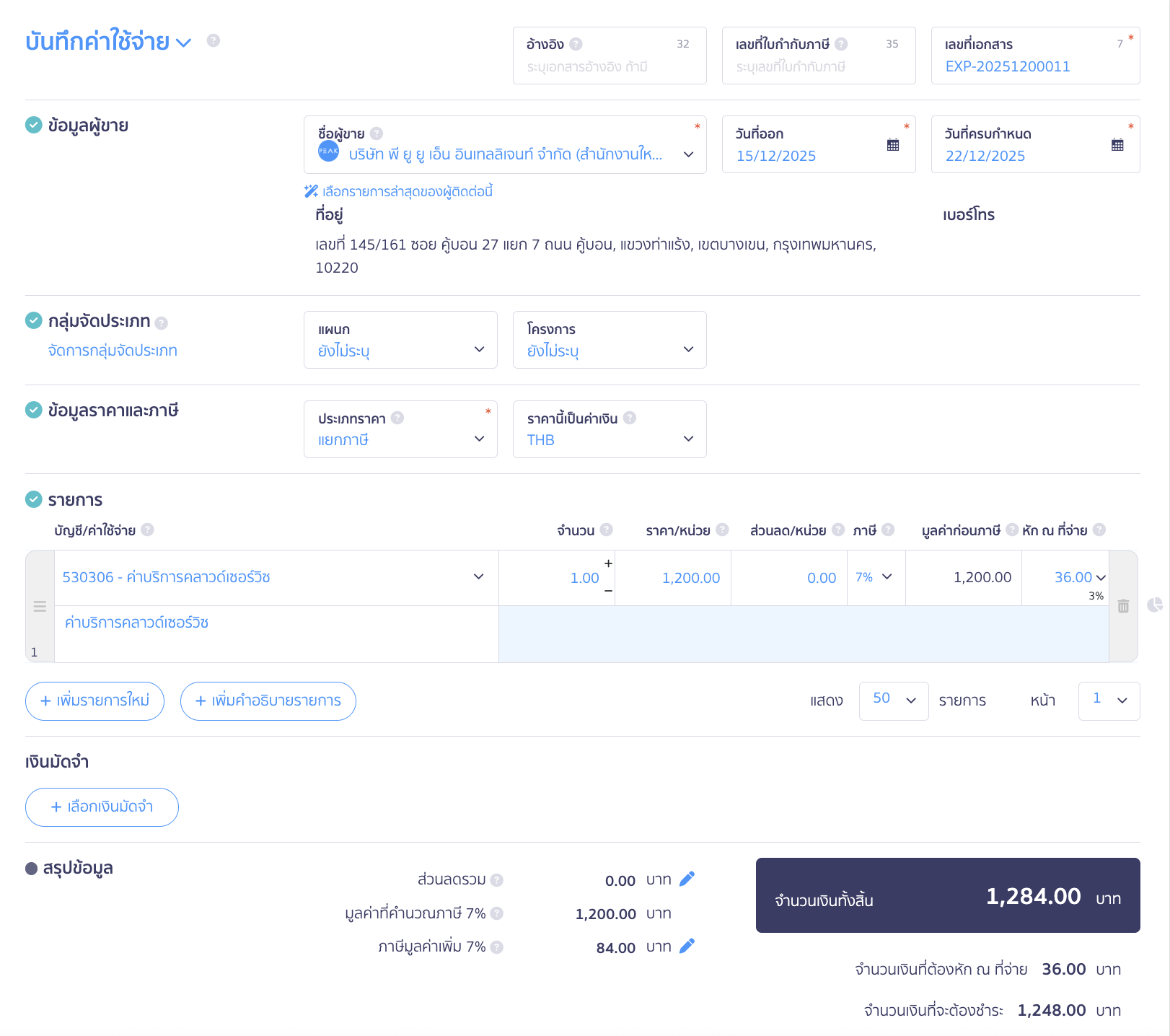
จากนั้นทำการจ่ายเงินด้วย เงินสดย่อยที่ต้องการ > คลิกปุ่ม “อนุมัติบันทึกค่าใช้จ่าย”
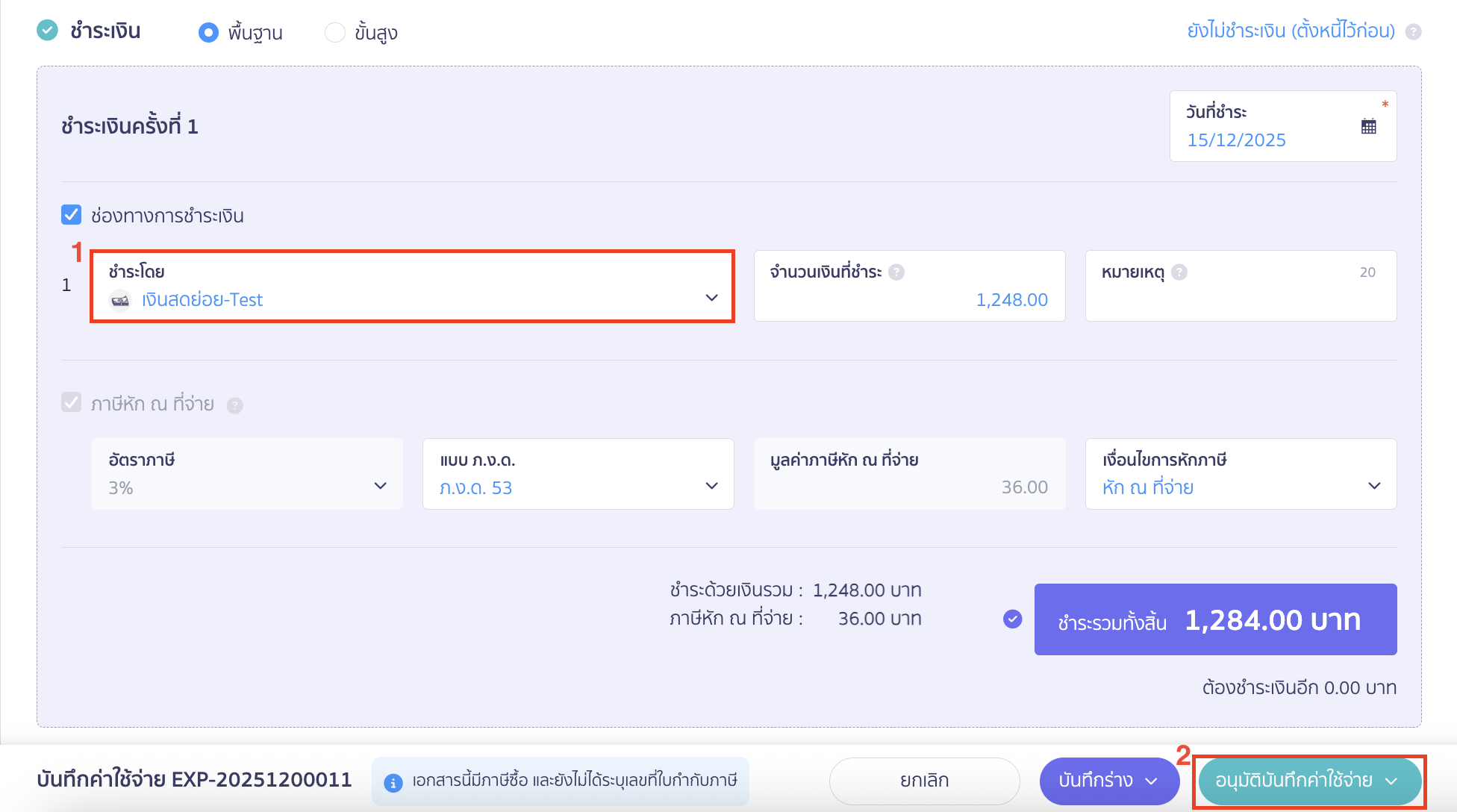
*หากมีเอกสารเยอะ สามารถบันทึกรายการจ่ายพร้อมกันหลาย ๆ รายการได้ (แพ็กเกจ Pro plus ขึ้นไป)
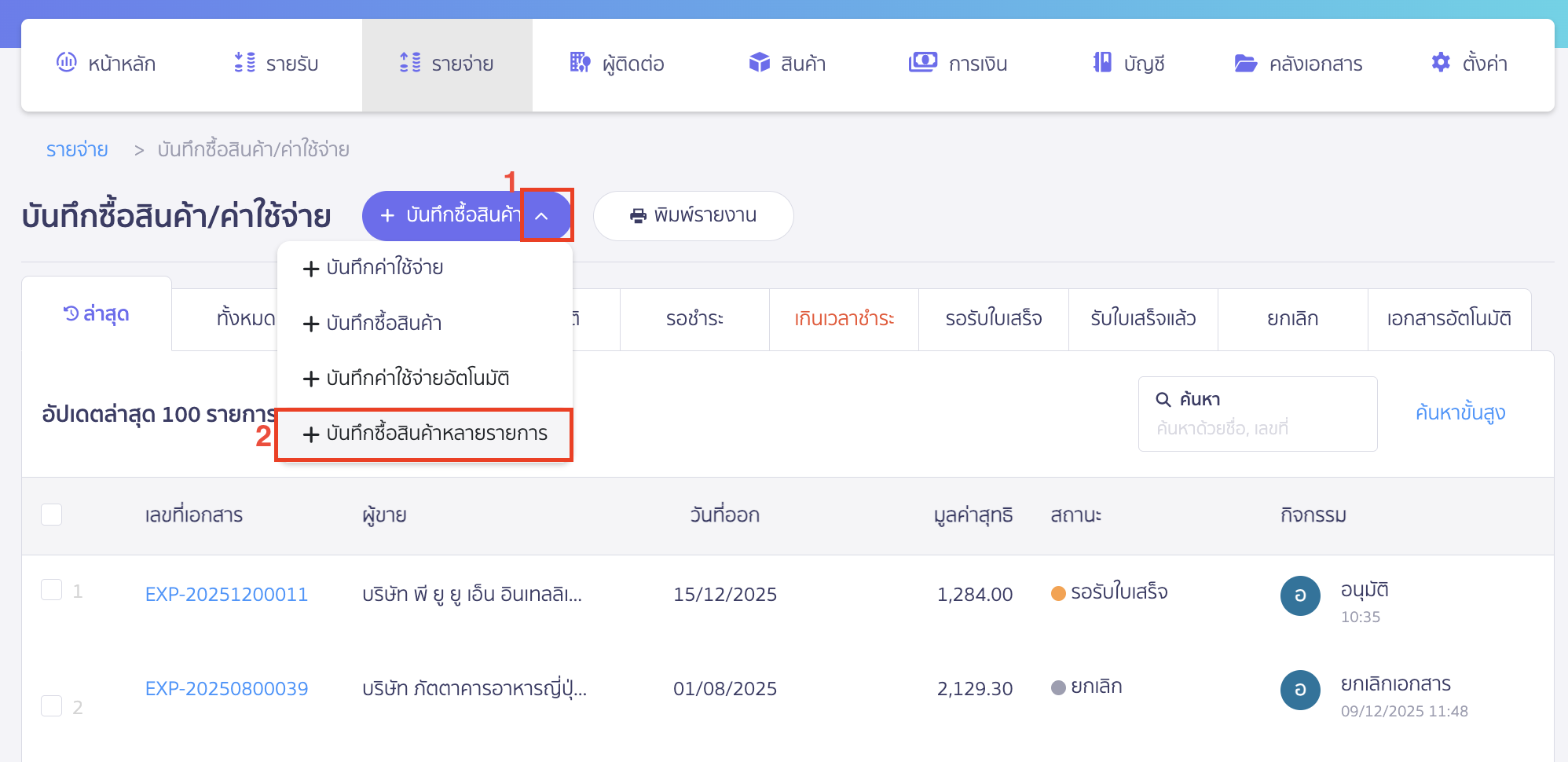
ตัวอย่างการบันทึกชำระด้วยเงินสดย่อยโดยการทำหลาย ๆ เอกสารพร้อมกัน
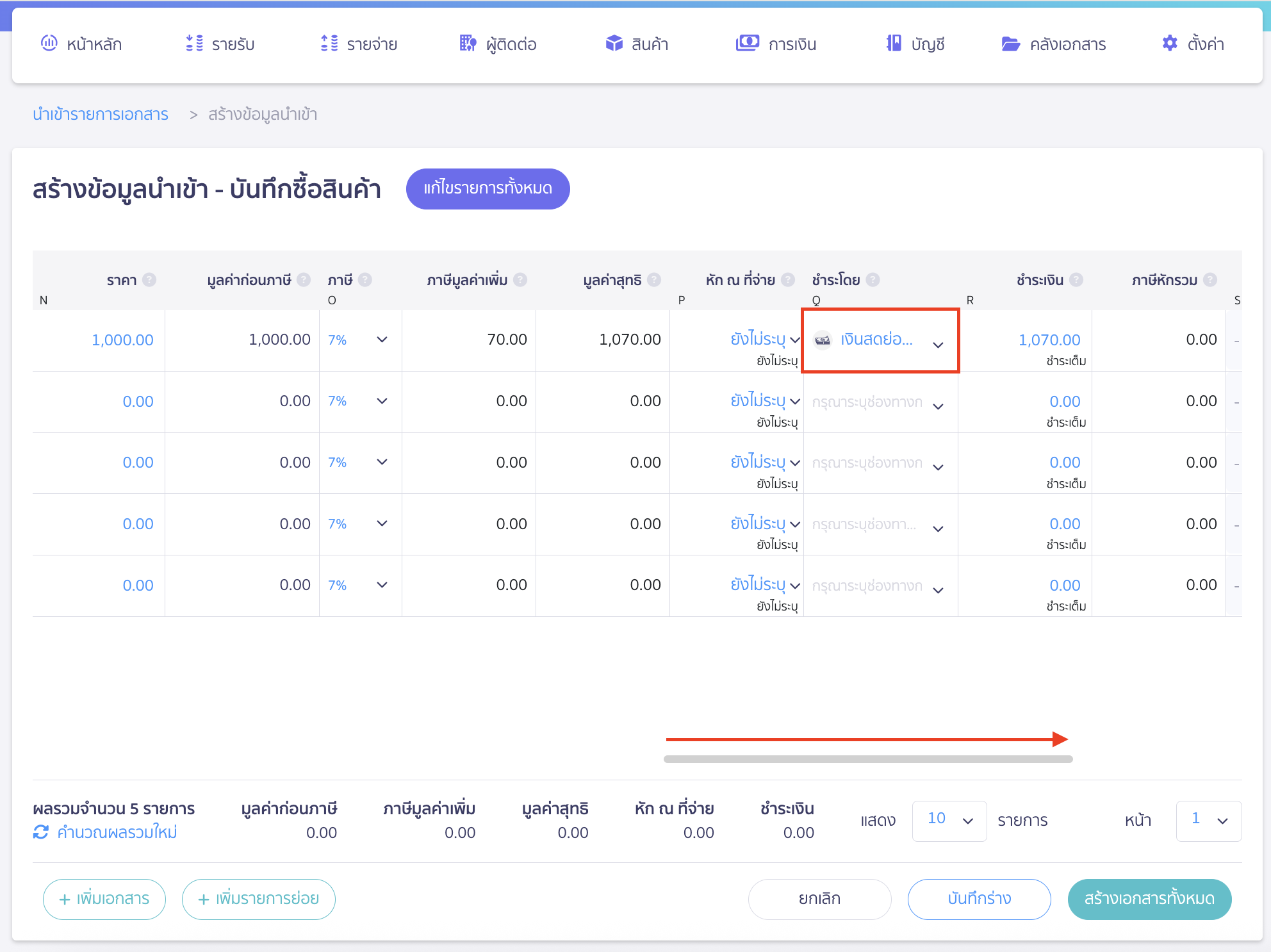
ตัวอย่างการเคลื่อนไหวเงินสดย่อยเมื่อมีการบันทึกจ่ายด้วยเงินสดย่อย
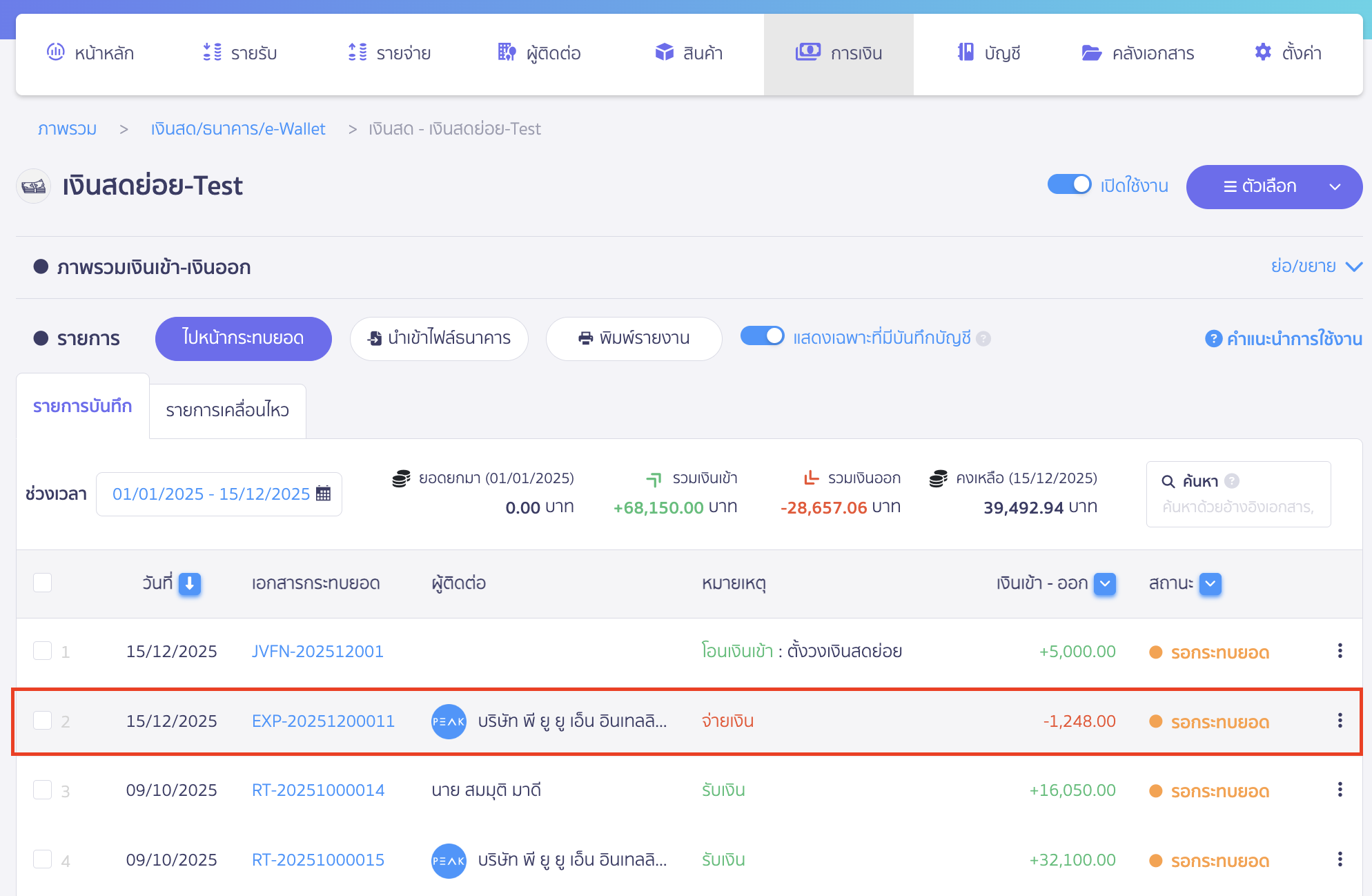
4. การเติมเงินสดย่อยให้เต็ม
ตัวอย่างเช่น กิจการมีนโยบายให้มีเงินสดย่อย 5,000 บาท แต่ตอนนี้ช่องทางเงินสดย่อยที่เมนูการเงิน มียอดคงเหลือ 3,752 บาท ดังนั้นต้องการเติมเงินสดย่อย 1,248 บาท ให้ครบตามวงเงินที่ตั้งไว้ 5,000 บาท
เลือกธนาคารที่ต้องการใช้โอนเงินเข้าบัญชีเงินสดย่อย
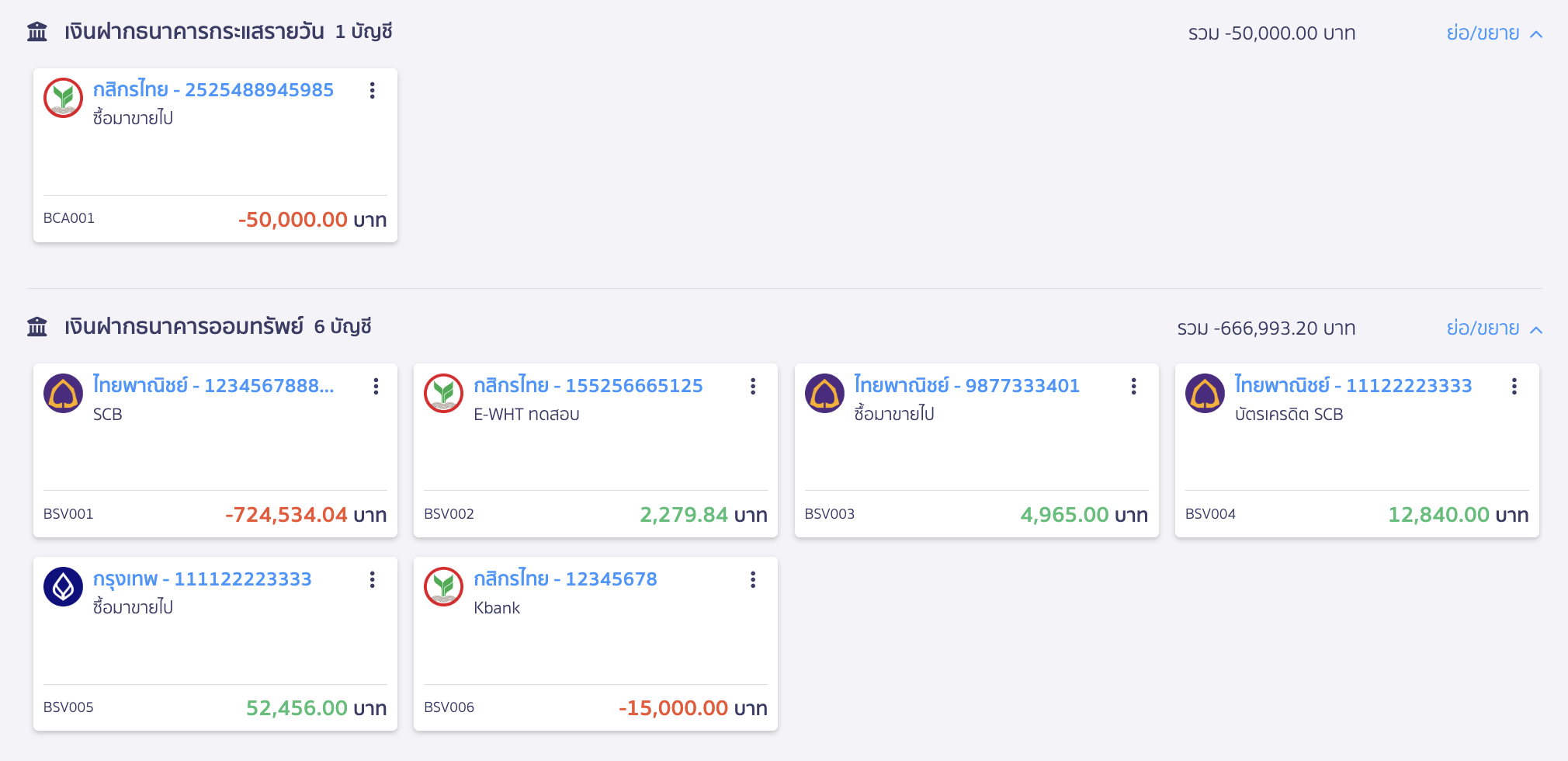
ทำรายการโอนเงิน โดยกดเครื่องหมาย Drop-down ที่ปุ่ม “ตัวเลือก” > จากนั้นเลือก โอนเงิน
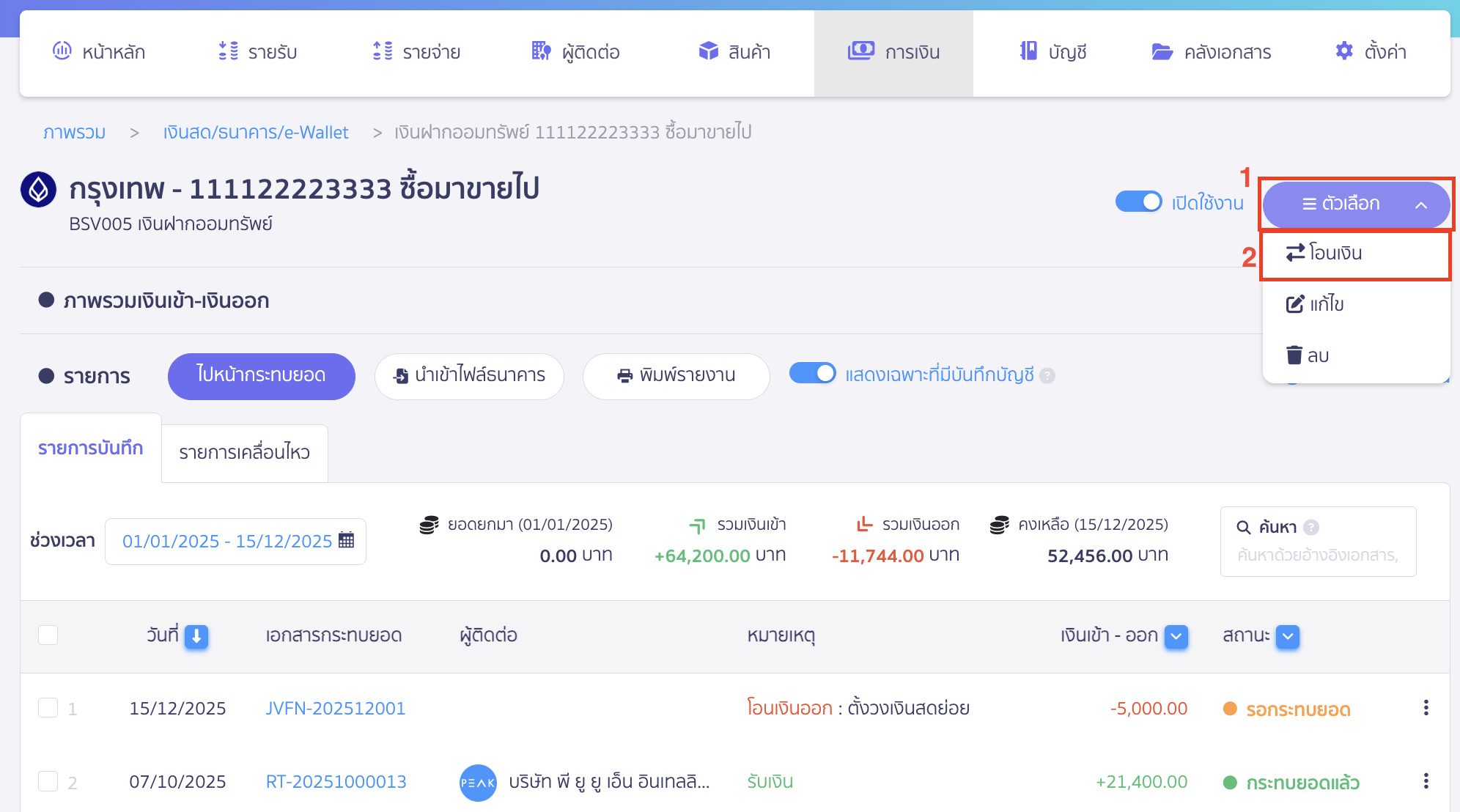
ระบุรายละเอียด
- เลือก “พื้นฐาน” หรือ “ขั้นสูง”
- วันที่โอน : วันที่ ที่โอนเงินไปยังบัญชีเงินสดย่อย
- จำนวนเงิน : จำนวนเงินที่โอนออก (วงเงินที่ต้องการตั้งเงินสดย่อยครั้งแรก)
- ข้อมูลฝั่งเงินเข้า : เลือกบัญชีเงินสดย่อยที่โอนเงินไปให้
คลิกปุ่ม “ยืนยัน” การทำรายการ
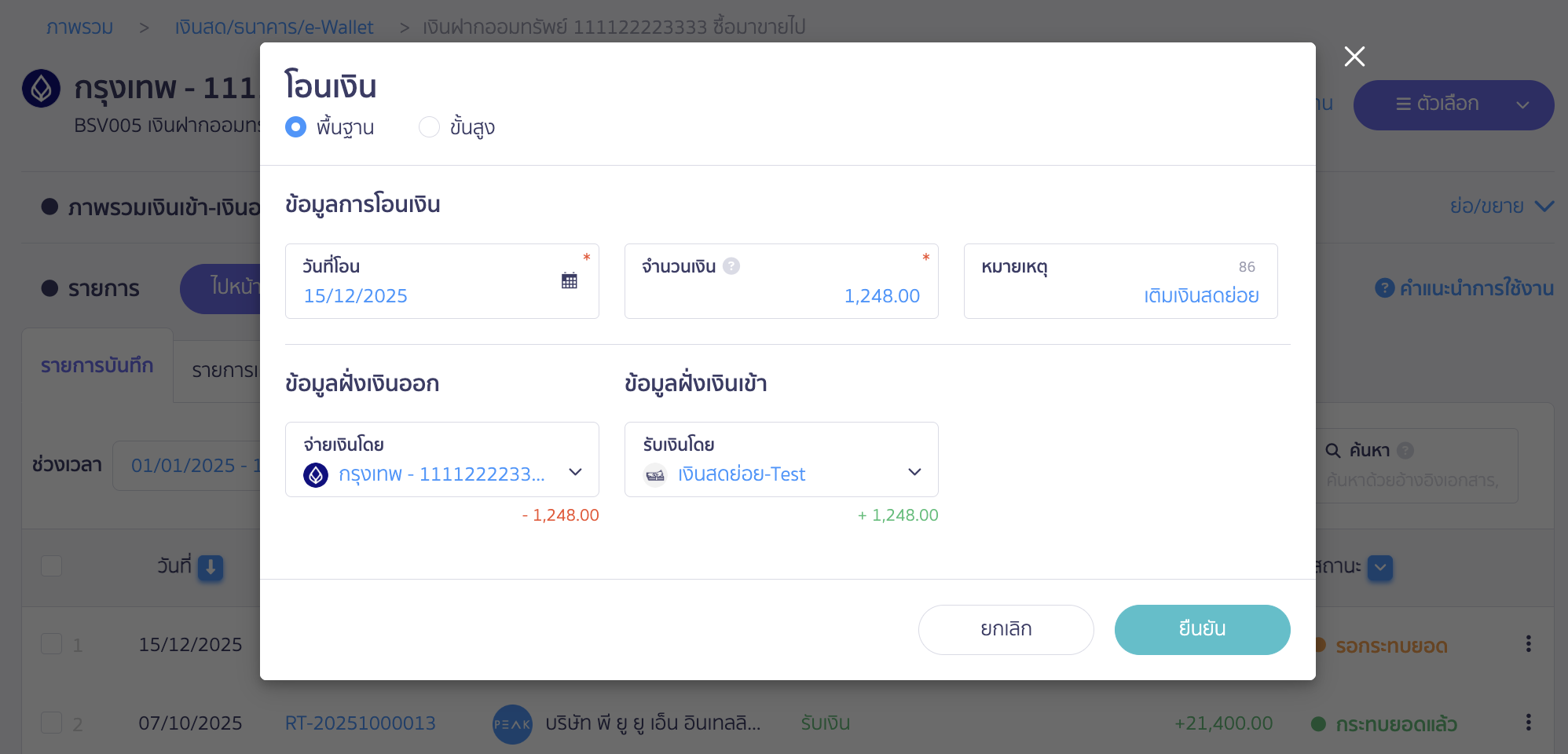
ตัวอย่างการเคลื่อนไหวหน้าการเงินของเงินสดย่อยเมื่อมีการโอนเงินเติมเงินสดย่อยให้เต็ม
เมื่อทำการโอนเงินคืนเงินสดย่อย เงินสดย่อยจะมียอดคงเหลือ 5,000 บาทดังเดิม

กรณีต้องการปิดเงินสดย่อย (ไม่ใช้เงินสดย่อยแล้ว)
เข้าเงินสดย่อยที่ต้องการปิด จากนั้นคลิกปุ่ม “ตัวเลือก” > เลือก ฝากเงิน
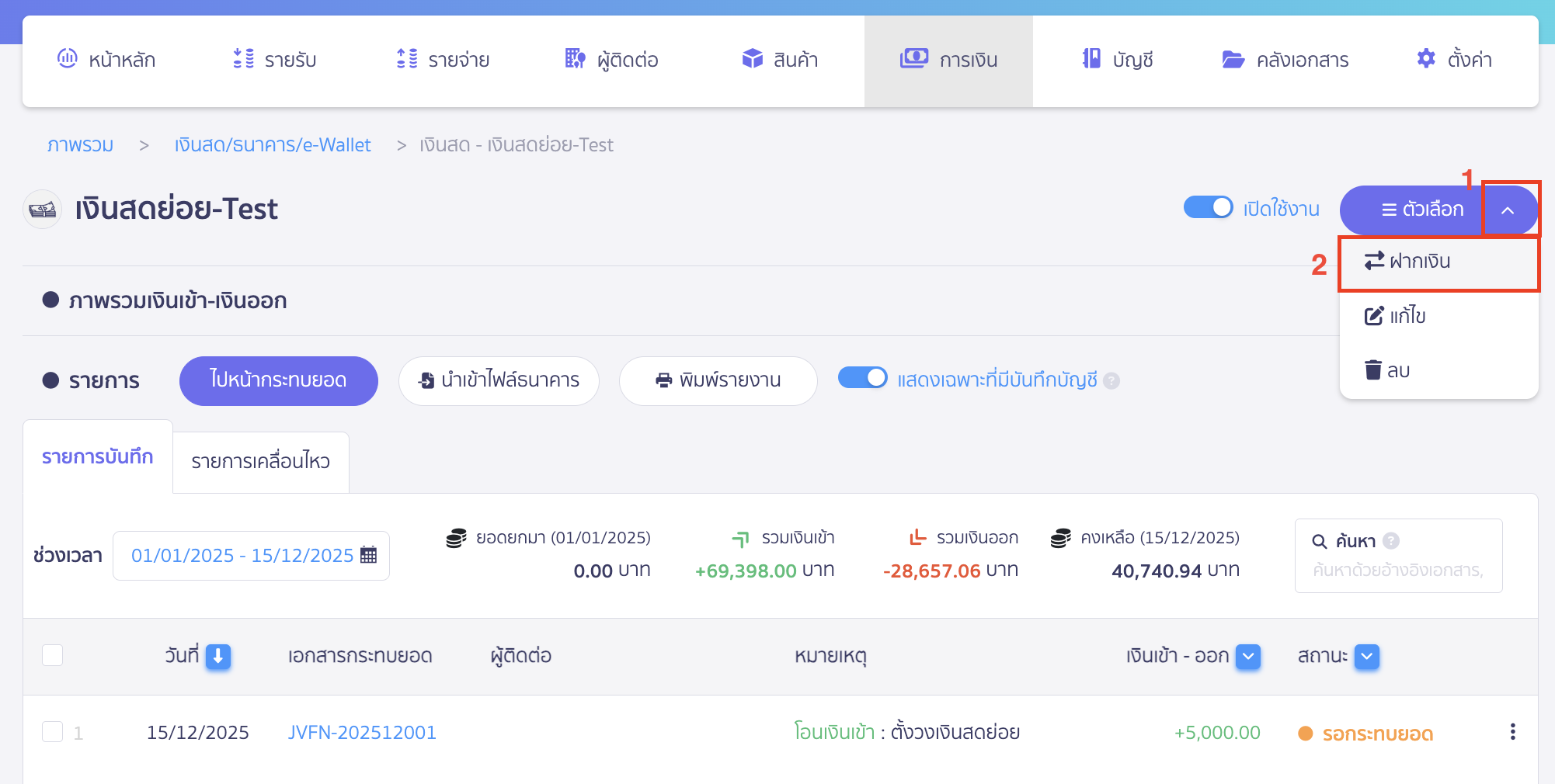
ทำการโอนเงินเข้าบัญชีธนาคารที่ต้องการ > จากนั้นคลิกปุ่ม “ยืนยัน” (สามารถใส่หมายเหตุที่ต้องการได้)
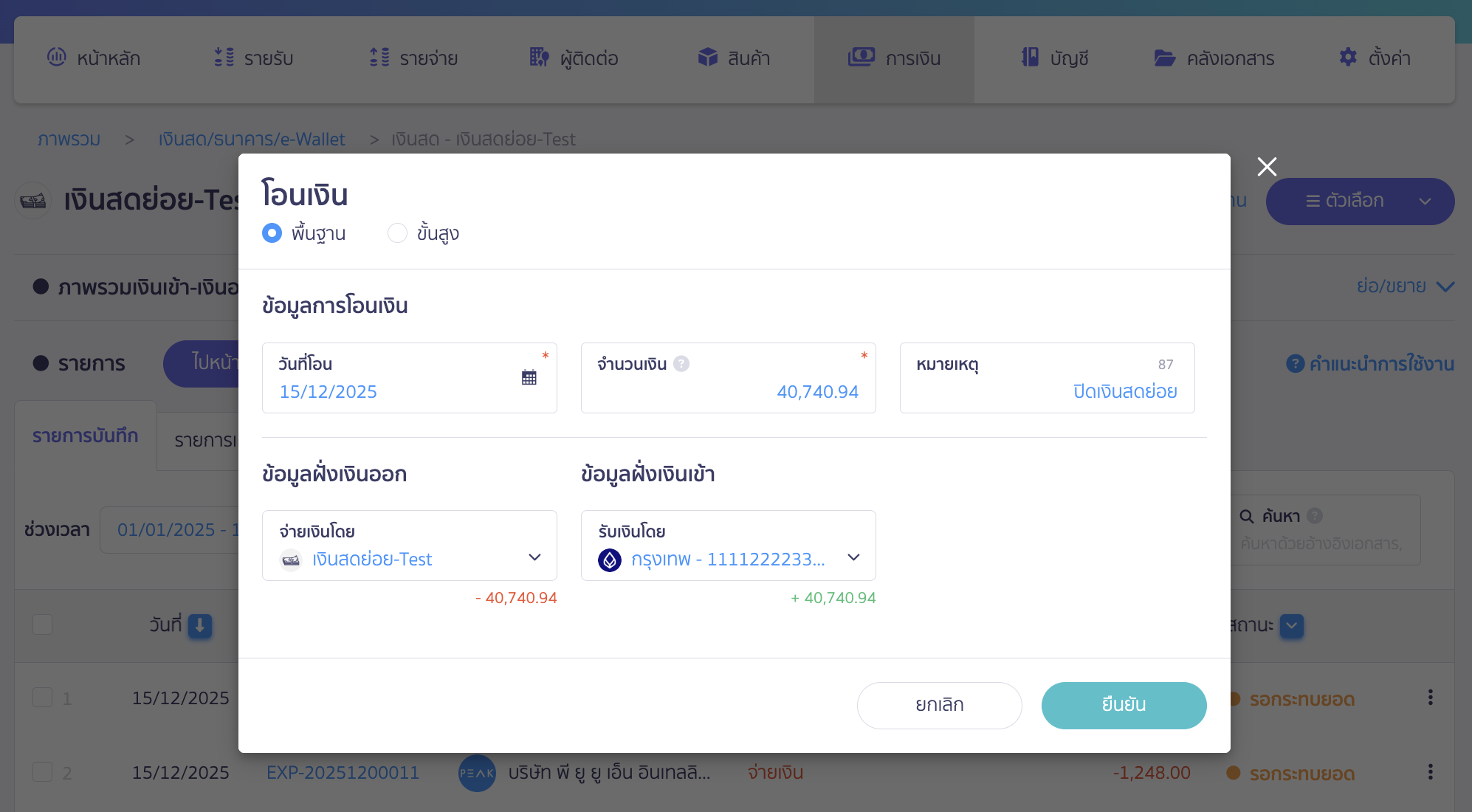
ตัวอย่างหน้าการเงิน เมื่อปิดเงินสดย่อยแล้ว ยอดเงินคงเหลือ 0 บาท
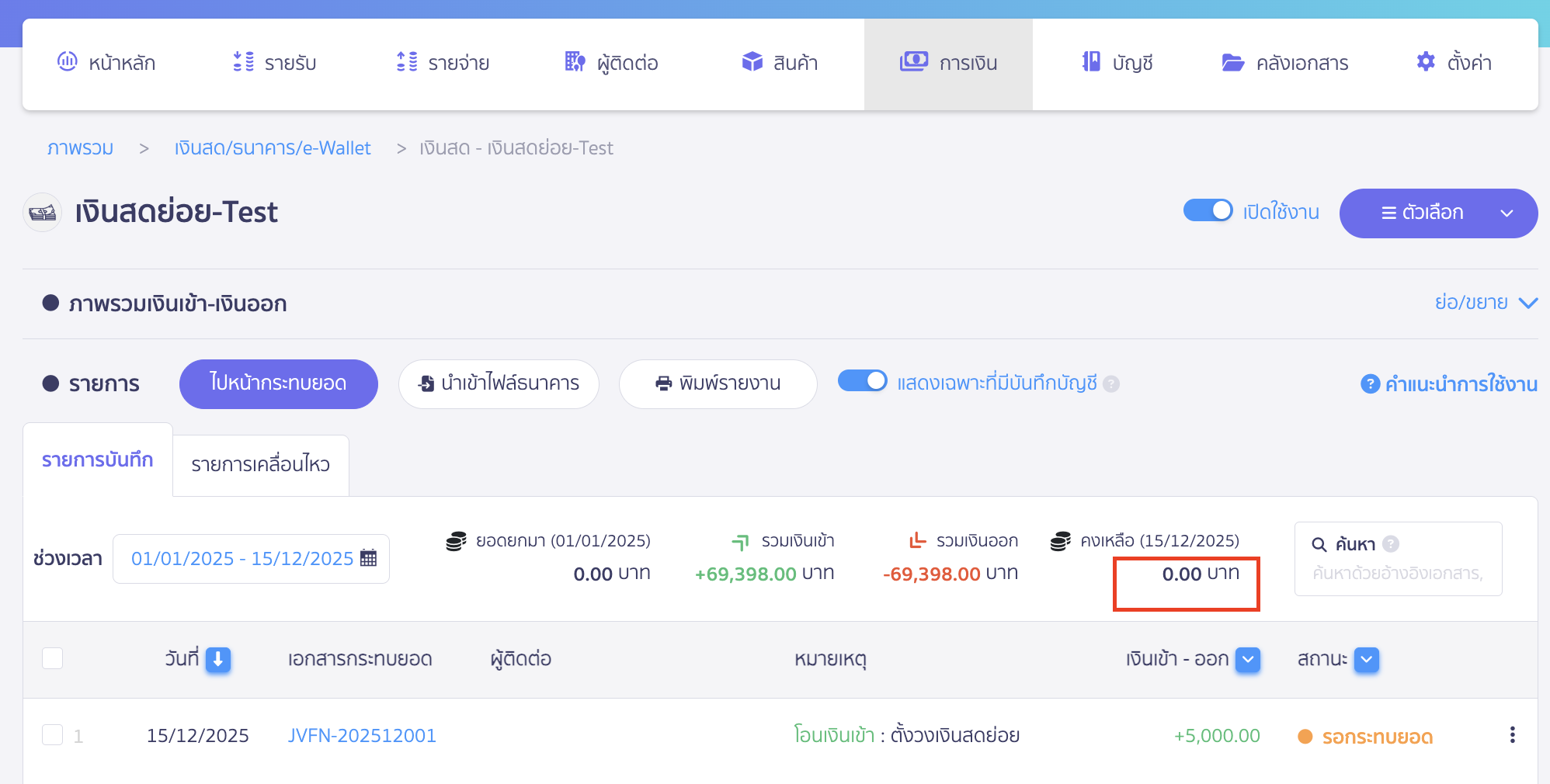
– จบขั้นตอนการบันทึกเงินสดย่อย –